Учебный курс по CorelDRAW 12
Последовательность построения изображения нитки с бусинами различных размеров и форм
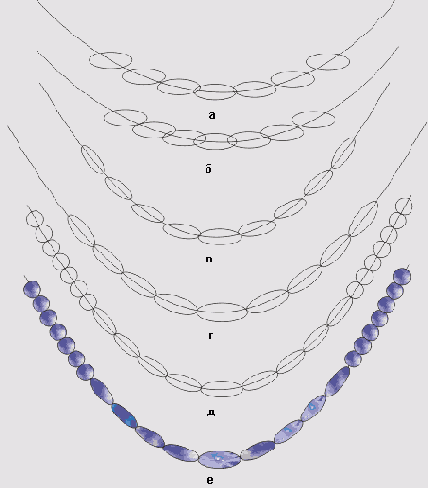
1. Начните с изображения нити, на которой будут располагаться бусины. Если подходить к вопросу строго, то следовало бы построить так называемую цепную линию, но для целей иллюстративной графики ее с успехом заменит вытянутый по вертикали эллипс. Затем постройте еще один эллипс, на этот раз —
вытянутый по горизонтали и с размерами самой маленькой из продолговатых бусин. Продублируйте его, сместите копию вправо и постройте на базе двух маленьких эллипсов пошаговый переход с пятью промежуточными объектами. После того как вы привяжете его к траектории, задаваемой эллипсом, должно получиться что-то вроде нитки на Рисунок 13.21, а.
Чтобы средняя бусина пошагового перехода попала точно в середину нитки, постройте вертикальную направляющую, проходящую через центр эллипса, и перемещайте управляющие объекты перехода, добиваясь желаемого расположения средней бусины. Для удобства можно построить и горизонтальную направляющую, чтобы выровнять по ней центры управляющих объектов.
2. Разделите пошаговый переход, превратив среднюю бусину в управляющий объект. Выделите ее инструментом Pick (Выбор) и увеличьте до желаемых размеров с помощью полей панели атрибутов. При этом неизбежно возникнет перекрытие промежуточных объектов (Рисунок 13.21, б) — на него мы пока не обращаем внимания.
3. Выделите инструментом Pick (Выбор) крайнюю правую продолговатую бусину и перетащите ее вправо и вверх по нитке, устраняя в первом приближении перекрытие промежуточных объектов. Повторите щелчок мышью, чтобы появились маркеры поворота. Поверните бусину вокруг центра вращения (который расположен на линии, изображающей нитку) таким образом, чтобы нитка «пронизывала» ее по длинной оси эллипса. Проделайте то же с левой крайней бусиной. Как бы мы ни старались, угол поворота остальных промежуточных объектов при этом будет весьма далек от желаемого. Кроме того, устранить перекрытие промежуточных объектов, не допустив возникновения зазоров между ними, пользуясь только регуляторами ускорения промежуточных объектов, скорее всего, не удастся — изображение нитки на Рисунок 13.21, в несет на себе следы не увенчавшихся успехом попыток такого рода.
Стремиться к абсолютной точности поворота бусин и их расположения на этом этапе нет необходимости.
4. Отдельно выделив правую часть составного пошагового перехода, выполните разъединение командой Arrange > Break Blend Group Apart (Монтаж > Разъединить пошаговый переход), затем разгруппируйте полученную группу промежуточных объектов. Выделите инструментом Pick (Выбор) бусину, расположенную справа от центральной, и перетащите средний маркер до полного устранения зазора и перекрытия с центральной бусиной. Выполнив второй щелчок, откорректируйте угол ее поворота. Поступите также со всеми остальными бусинами правой половины нитки, начиная от середины к краю, а затем повторите весь процесс для левой половины нитки. После этого все бусины должны занять свои места (Рисунок 13.21, г). Оставшиеся минимальные погрешности расположения бусин не должны вас смущать — в настоящих бусах каждая бусина все равно просверливается не идеально по геометрической оси, кроме того, такие погрешности на глаз почти не воспринимаются.
5. Остается только построить два пошаговых перехода, изображающих круглые бусины, разместить их на той же кривой, откорректировать положение управляющих объектов и шаг промежуточных объектов (Рисунок 13.21, д). Заключительный штрих — назначение текстурной заливки (Рисунок 13.21, е).
Поскольку описанный прием годится для размещения на произвольной траектории не только эллипсов и окружностей, но и практически любых фигур, он очень удобен для построения всевозможных рамок, багетов и бордюров.